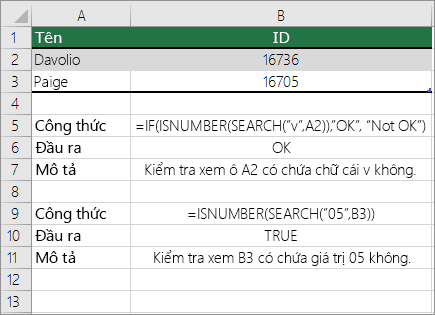Giả sử bạn muốn đảm bảo rằng một cột có chứa văn bản, không phải số. Hoặc có thể bạn muốn tìm tất cả các đơn hàng tương ứng với một nhân viên bán hàng cụ thể. Nếu bạn không quan tâm đến văn bản viết hoa hoặc chữ thường, có một vài cách để kiểm tra xem một ô có chứa văn bản hay không.
Bạn cũng có thể sử dụng bộ lọc để tìm văn bản. Để biết thêm thông tin, hãy xem Lọc dữ liệu.
Tìm các ô có chứa văn bản
Làm theo các bước sau để xác định ô có chứa văn bản cụ thể:
-
Chọn phạm vi ô bạn muốn tìm kiếm.
Để tìm kiếm trong toàn bộ trang tính, hãy bấm vào ô bất kỳ.
-
Trên tab Trang đầu, trong nhóm Soạn thảo, bấm Tìm & Chọn, rồi bấm Tìm.
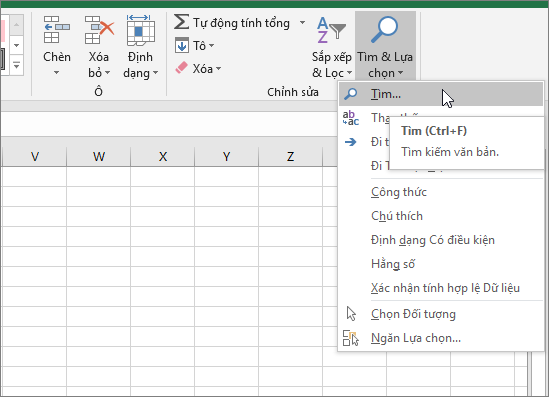
-
Trong hộp Tìm gì , nhập văn bản—hoặc số— mà bạn cần tìm. Hoặc chọn một tìm kiếm gần đây từ hộp thả xuống Tìm gì.
Lưu ý: Bạn có thể sử dụng ký tự đại diện trong tiêu chí tìm kiếm của mình.
-
Để xác định định dạng cho tìm kiếm của bạn, hãy bấm Định dạng và thực hiện lựa chọn của bạn trong cửa sổ bật lên Tìm Định dạng.
-
Bấm vào Tùy chọn để xác định thêm tìm kiếm của bạn. Ví dụ: bạn có thể tìm kiếm tất cả các ô có chứa cùng kiểu dữ liệu, chẳng hạn như công thức.
Trong hộp Bên trong , bạn có thể chọn Trang tính hoặc Sổ làm việc để tìm kiếm một trang tính hoặc toàn bộ sổ làm việc.
-
Bấm Tìm Tất cả hoặc Tìm Tiếp.
Tìm Tất cả liệt kê mọi lần xuất hiện của mục mà bạn cần tìm và cho phép bạn kích hoạt ô bằng cách chọn một lần xuất hiện cụ thể. Bạn có thể sắp xếp kết quả tìm kiếm Tìm Tất cả bằng cách bấm vào đầu trang.
Lưu ý: Để hủy bỏ tìm kiếm đang thực hiện, bấm ESC.
Kiểm tra xem ô có bất kỳ văn bản nào trong đó không
Để thực hiện tác vụ này, hãy sử dụng hàm ISTEXT .
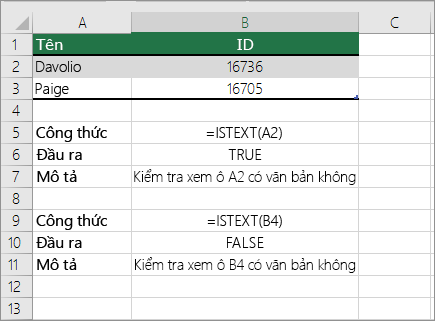
Kiểm tra xem một ô có khớp với văn bản cụ thể không
Dùng hàm IF để trả về kết quả cho điều kiện mà bạn chỉ định.

Kiểm tra xem một phần của ô có khớp với văn bản cụ thể không
Để thực hiện tác vụ này, hãy sử dụng các hàm IF, SEARCH và ISNUMBER .
Lưu ý: Hàm SEARCH có tính phân biệt chữ hoa chữ thường.